In Windows 7 Verkenner kunt u de weergave van uw miniaturen en andere bestanden eenvoudig wijzigen door op het Verander uw weergave knop in Verkenner. Wat je misschien niet is opgevallen, is dat er ook een extra grote weergave-instelling is.
Wijzig uw weergaveknop in Verkenner
In Windows Verkenner kunt u op het Verander uw mening knop om door de verschillende formaten van de pictogrammen te schakelen. In dit voorbeeld bevinden we ons in de detailweergave, die u meer gegevens geeft over de bestanden die u bekijkt.
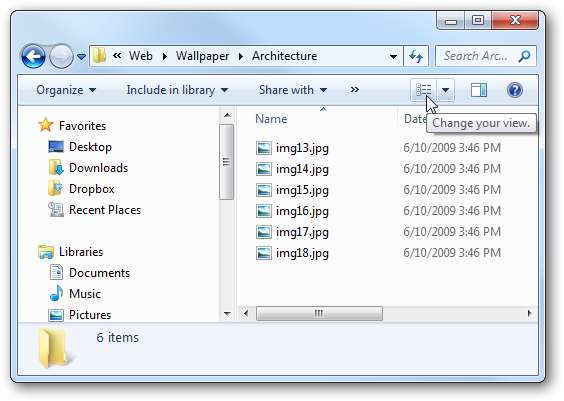
Nadat we er eenmaal op hebben geklikt, zien we dat we de tegelweergave hebben. Als u er elke keer op klikt, krijgt u een andere weergave, inclusief Details, Tegels, Inhoud, Lijst, Grote pictogrammen, Middelgrote pictogrammen en Kleine pictogrammen.
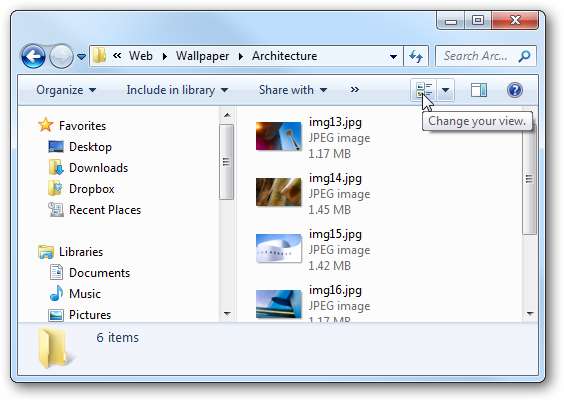
Extra grote weergave
De enige weergave is niet beschikbaar door simpelweg op de Verander uw mening knop is Extra grote pictogrammen. Klik op de pijlknop voor Meer opties om de instelling Extra groot te krijgen.
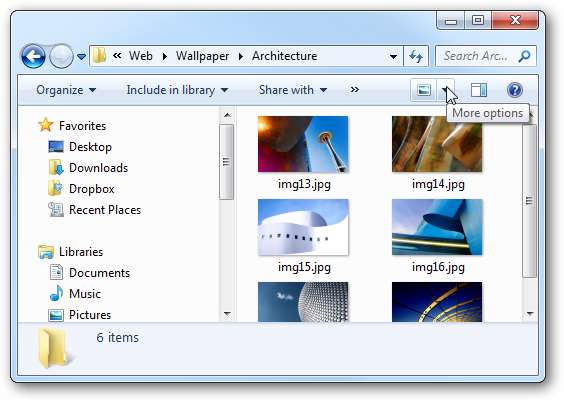
Selecteer vervolgens bovenaan het menu Extra grote pictogrammen.
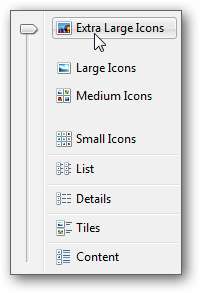
In dit voorbeeld zien we enkele standaard Windows 7-achtergrondpictogrammen als Extra groot.
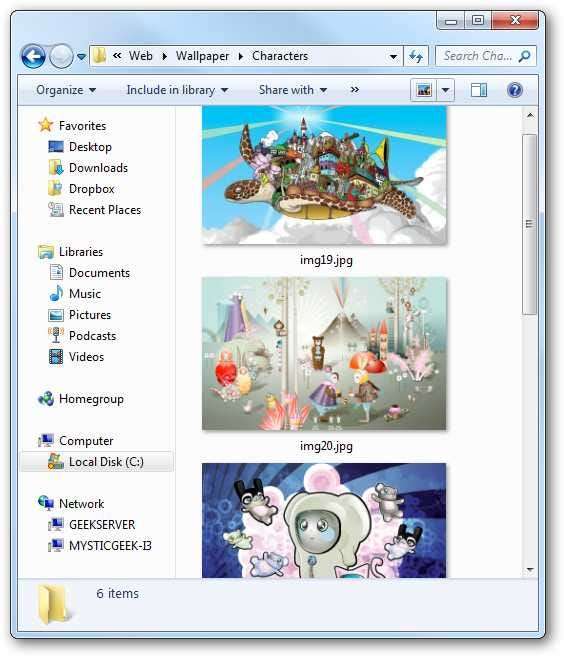
Een andere manier om snel door de weergaven te scrollen, is door op een leeg gebied in het Verkenner-venster te klikken en de Ctrl-toets en scrol met uw muiswiel omhoog of omlaag voor verschillende formaten.
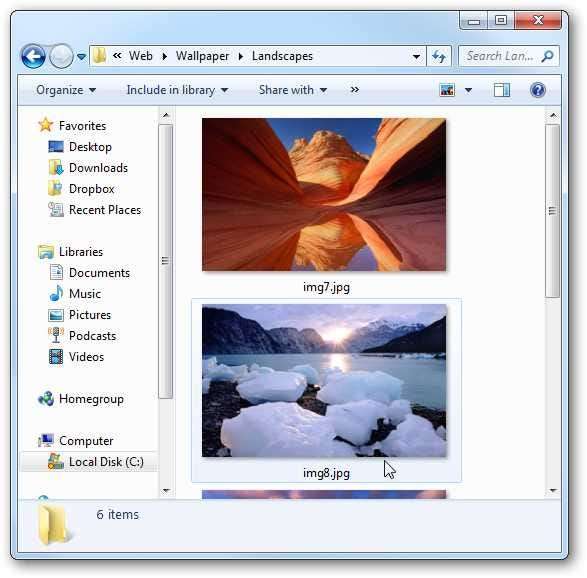
Nog een andere manier om de weergaven te wijzigen, is door op Alt + F te drukken om de menubalk te openen, vervolgens op Weergave te klikken en andere te selecteren.
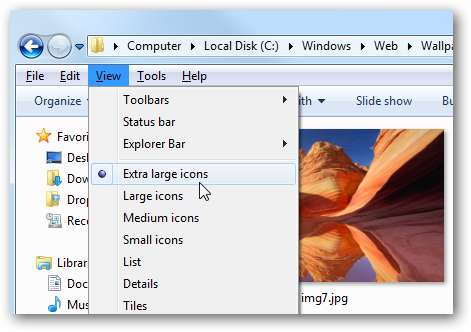
Het kan ook in Vista worden gedaan door op de knop Weergaven te klikken en Extra grote pictogrammen te selecteren.
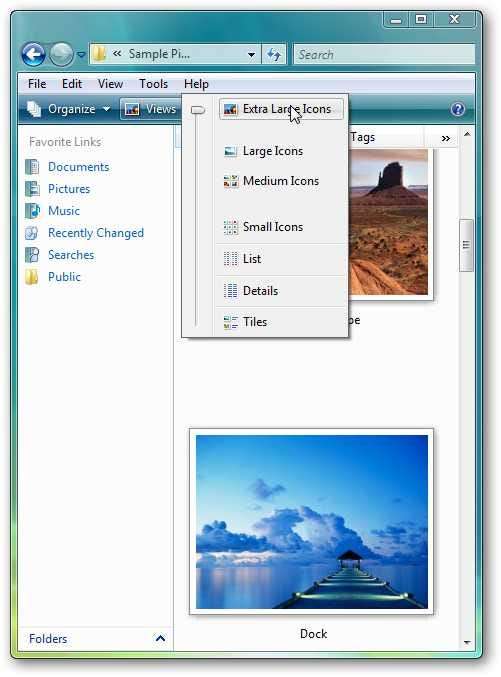
Deze eenvoudige tip kan mensen met een slecht gezichtsvermogen helpen, of als u meer details in afbeeldingen als grotere pictogrammen wilt zien.







